Discord er mer enn bare en VoIP for spillere midt i et episk raid eller Battle Royale. Det er en tjeneste som lar servereiere holde styr på alle medlemmene sine og gi disse medlemmene et sted å blande seg verbalt og tekstlig.
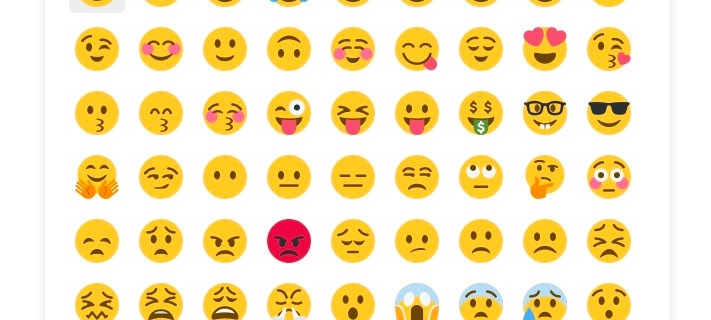
Ingen kommunikasjonsplattform ville vært komplett uten emojien. Tekstbaserte samtaler kan være vanskelige uten kontekst eller bøying. Det er her disse små ikonene kommer inn i bildet. Med emojien kan du legge til følelser i meldingene dine. Men de er også morsomme.
I denne artikkelen skal vi lære deg alt om Discord-emojier!
Bruke Emojis On Discord
Til å begynne med viser vi deg hvordan du legger til en emoji i meldingene dine. Discord tilbyr en standard liste over emojier som de fleste andre plattformer.
Åpne Discord og naviger til tekstkanalen eller meldingen du vil bruke. Deretter holder du bare musepekeren over den nedtonede emojien til høyre på tekstlinjen:

Den blir fra grå til full farge mens den svever. Klikk på emoji-ikonet for å få opp en liste over tilgjengelige emojier rett der ved fingertuppene. Hvis du vil slippe mer enn én, kan du bare holde nede Skifte tasten mens du klikker bort.

Du kan bruke rullegardinmenyen på toppen for raskt å veksle mellom ulike sjangere. Fra natur, til mat, spill og til og med tilpassede emojier, du finner alle her.
Wumboji
En Wumboji er en emoji som har fått litt for mye plass til å vokse. Ved å avstå fra hvilken som helst tekst og i stedet for å slippe en enkelt ensom emoji som en melding, vil den emojien blåse opp i størrelse slik at alle kan se.

Du er begrenset til opptil 27 Wumboji i en enkelt melding før overbefolkning blir en bekymring og størrelsen reduseres tilbake til sin opprinnelige tilstand.
Mens du er i kompakt modus, kan ikke emojis bli Wumbojis. Dette gir litt mening siden en komprimert Wumboji allerede er hva en emoji er.
Egendefinert server-emoji
I tillegg til den grunnleggende, ut-av-boksen-stallen med emojier du automatisk blir begavet med, kan du også enkelt legge til egendefinerte emojier til serveren din. Du kan også synkronisere med noen av favorittstreamerne dine for å bruke emojiene deres også.
Hvis du tilfeldigvis abonnerer på noen Twitch-streamere som har samarbeidet med sin egen stall med tilpassede emojis aktivert for kanalen deres, kan du bruke dem på serveren din. Alt du trenger å gjøre er å synkronisere Twitch-kontoen din med Discord. Dette lar deg bruke deres egendefinerte emojis på hvilken som helst server du bestemmer deg for å bli med. Fantastisk ikke sant?
Selvfølgelig kan du alltid laste opp dine egne tilpassede emojier som er eksplisitt skreddersydd til serveren din for bruk. For å gjøre dette må du:
- Gå til fanen "Serverinnstillinger". Du gjør dette ved å klikke på servernavnet og velge fanen fra rullegardinalternativene.

- Når du er der, finner du Emoji-fanen. Klikk på den for å åpne dialogboksen Server Emoji.

Det er her du vil bli møtt med teksten "Ikke la memene dine være drømmer". Så lenge du er servereier eller har fått den nødvendige tillatelsen til å administrere emoji, vil du ha full tilgang til Emoji-fanen.

- Herfra klikker du på opplastingsknappen til høyre, og du kan laste opp din egen personlige emoji-stash til serveren.
Du er begrenset til 50 emoji-opplastinger per server, og de bestemte emojiene vil bare fungere for serveren de er lastet opp av. Hvis du prøver å bruke en emoji som ble lastet opp til en annen server, vil du bli møtt med en melding fra Clyde:

Emojis kan bare brukes på serveren de ble opprettet for. Med mindre du selvfølgelig betaler for Discord Nitro.

I skjermbildene ovenfor er førstnevnte for når du prøver å skrive inn emojien etter navn, og sistnevnte melding mottas hvis den velges fra velgerlisten. Du kan legge merke til at noen servere vil vise både de nedtonede emojiene så vel som de universelle. Bare husk at manuelt opplastede emojier er serverspesifikke, men de som er integrert er det ikke. Dette inkluderer alle emojier du synkroniserer gjennom Twitch.
Størrelsen på emojiene endres til 32×32 piksler og opplastingen bør ikke overstige 128×128 piksler for å oppnå optimal oppløsning. Emoji-listen blir automatisk sortert for egendefinerte emojier av serveren, så du bør ikke ha noen problemer med å finne emojiene du leter etter.
Reagere på meldinger med emojier
Noen ganger mindre er mer når det kommer til et meldingssvar. Det er ofte mulig at du kan skape en bedre følelsesmessig støtte ved å velge en reaksjon i motsetning til ord eller en manuelt plassert emoji. Discord gir deg muligheten til et raskt svar via "Legg til reaksjoner"-knappen.
For å bruke en reaksjon, klikk på +smileyen til høyre for meldingen. Den vil være plassert ved siden av menyikonet.

Bare klikk på den, og du vil bli utstyrt med hele stallen av følelser å velge mellom for raskt å få frem svaret ditt.
Hvis én reaksjon ikke er nok, kan du legge til flere siden "Legg til reaksjoner"-knappen vil nå være plassert til høyre for dine nåværende reaksjonsfølelser.

På samme måte som den raske behandlingen ovenfor, kan du holde nede Shift-tasten mens du velger følelser for å holde vinduet åpent.
Du har også muligheten til å fjerne en reaksjon hvis du ønsker det. Bare klikk på boksen med den sendte reaksjonen, så forsvinner den ganske enkelt. De mest brukte emojiene dine lagres også for rask reaksjon. Høyreklikk på meldingen du ønsker å reagere på, og alle favorittene dine er der for enkel bruk.
Hvis du vil finne ut hva andre medlemmer synes om emojien din, høyreklikk på meldingen, i dialogboksen er det "Reaksjoner"-fanen. Klikk på den, og den vil åpne en meny som viser hvem som ga hvilken reaksjon emote.
Legge til Emojis i kanalens beskrivelse og kallenavn
Kanskje du vil legge til noen få emojier til noen av kanalene dine eller til og med kallenavnet ditt. Prosessen er ganske enkel, og det er to måter jeg vet hvordan jeg skal gjøre. Den mer tekniske måten er å skrive inn hele ID-navnet til emojien ( :emojiname:) direkte.
Et eksempel kan være å skrive inn :flame: for å produsere 🔥-emojien.
Dette er et språk kjent som Unicode. Det er sannsynligvis ganske mange nettsteder på nettet å velge mellom som kan hjelpe deg med å finne alle emojiene du noen gang trenger. Mange brukere velger å bruke nettstedet getemoji.com. Du kan også lære deg litt Unicode ved å bruke //www.unicode.org/emoji/charts/full-emoji-list.html hvis du foretrekker det.
Fra nettstedet er alt du trenger å gjøre å finne emojien du vil bruke, markere den, høyreklikke og velge kopiere. Deretter limer du den inn i Discord der du trenger den. Hvis du bruker Unicode-nettstedet, når du velger emojien du vil bruke, sørg for at du kopierer den fra Nettleser kolonne.


Det er så enkelt.
ofte stilte spørsmål
Hvordan får jeg tillatelse til å laste opp emojier?
Dessverre er det bare servereieren som kan legge til emojis. Forutsatt at dette ikke er et alternativ for deg, kan du alltid lage emojien og sende informasjonen til servereieren for å få den lagt til.


